Benq DC C1050: инструкция
Характеристики, спецификации
Инструкция к Фотоаппарату Benq DC C1050

DC C1050
Цифровая камера
Руководство для
пользователя
Добро
пожаловать

Корпорация
© Корпорация BenQ 2007. Все права защищены. Ни одна из частей этой публикации не
может быть воспроизведена, передана, переписана, сохранена в информационно-поисковой
системе или переведена на какой-либо язык или компьютерный язык, в любом виде или
каким бы то нибыло образом, как то электронным, механическим, оптическим, химическим,
рукописным или каким-либо другим,
без первоначального письменного разрешения от
компании.
Отказ от ответственности
Корпорация BenQ снимает с себя ответственность и не несет гарантии, письменные или
устные, относительно содержания данного документа и отдельно отказывается от каких-
либо гарантий, от соблюдения товарного вида или от соответствия каким-либо конкретным
намерениям. Более того, корпорация BenQ сохраняет за собой право править это
руководство и время от времени менять содержание данного
документа, без обязательства
компании ставить в известность кого-либо о таких исправлениях и изменениях.
Берегите Вашу камеру
• Пользуйтесь камерой в следующем температурном интервале: от 0°С до 40°С.
• Не пользуйтесь камерой или не храните её при следующих условиях:
– Под прямыми солнечными лучами
– В высоких и загрязненных местах
– Вблизи к кондиционеру воздуха, электронагревателю или к другим источникам тепла
– В закрытой машине при прямом попадании солнечных лучей.
– При
неустойчивом расположении
• Если Ваша камера становится влажной, протрите её сухой трупкой как можно быстрее.
• Соль или морская вода могут вызвать серъезные повреждения камеры.
• Не пользуйтесь органическими растворами, такие как алкоголь и др., для чистки Вашей камеры.
• Если загрязнятся объектив или видеоискатель, то для чистки объектива используйте
специальную щетку или мягкую тряпку. Не трогайте объектив Вашими пальцами.
• Во избежание удара электрическим током, не следует разбирать или чинить самому камеру.
• Вода может вызвать короткое замыкание, поэтому храните камеру в сухом месте.
• Не пользуйтесь камерой на открытом воздухе во время дождя или снега.
• Не пользуйтесь камерой в воде или возле её.
• Если посторонеее вещество или вода попадает в Вашу камеру, пожалуйста немедленно
выключите её, отсоедините батареи. Уда л и т е постороннее вещество или
воду и отправьте
камеру в центр поддержки.
• Переведите данные в компьютер как можно быстрее, чтобы избежать потерю Ваших
изображений.
Удаление отработанного электрического и электронного оборудования
пользователями в частных домах и квартирах в странах Евросоюза.
Этот символ на оборудовании или на упаковке показывает, что все это не
может быть выброшено как
бытовые отходы. Вы можете избавиться от
Вашего отработанного оборудования, передав его по соответствующей
схеме для переработки электрического и электронного оборудования.
Относительно более подробной информации о переработке и утилизации
данного оборудования. просим обратиться в офис магазина в Вашем
городе, где Вы приобрели данное оборудование, или в местную службу по
уборке бытовых
отходов. Переработка данных материалов поможет
сохранить природные запасы и обеспечит условие, что эти материалы будут
переработаны должным образом для защиты человеческого здоровья и
защиты окружающей среды.

Регулирующее положение CE
Настоящим корпорация BenQ со всей ответственностью заявляет, что продукт соответствует
требованиям, установленным в Директиве Совета по сближению законодательств государств-
членов в отношении Директив по электромагнитной совместимости (89/336/EEC, 92/31/EEC),
а также Директивы по низковольтному оборудованию (73/23/EEC).
"Декларация соответствия" согласно вышеуказанным Директивам была составлена
надлежащим образом и предоставляется корпорацией BenQ по запросу.
<Memo>
Содержание
1. Включение камеры .................................................................1
1.1 Проверка содержимого упаковки................................................ 1
1.2 Компоненты камеры..................................................................... 1
1.2.1 Вид спереди .................................................................. 1
1.2.2 Вид сзади ...................................................................... 2
1.2.3 Световые индикаторы.................................................. 2
2. Подготовка камеры к работе ................................................4
2.1 Установка батарей ........................................................................ 4
2.2 Установка и извлечение карты памяти SD................................. 4
Русский
3. Использование камеры ..........................................................5
3.1 Навигатор ...................................................................................... 5
3.2 Информация по LCD-монитору (Режим REC (Запись)) .......... 5
3.3 Начало работы............................................................................... 6
3.3.1 Включение/выключение питания............................... 6
3.3.2 Выбор языка экрана ..................................................... 6
3.3.3 Установка даты и времени .......................................... 6
3.3.4 Режим снимка............................................................... 6
3.3.4.1 Начало работы с захватом изображений ............ 6
3.3.5 Использование вспышки ............................................. 7
3.3.6 Использование автоматического спуска и
срабатывание................................................................ 7
3.3.7 Использование функции масштаба ............................ 8
3.4 Опции меню .................................................................................. 8
3.4.1 Изменение режима....................................................... 8
3.4.1.1 Переключение между режимами REC (Запись)
и PLAY (Воспроизведение) ................................. 8
3.4.1.2 Выбор режима Сцены ........................................... 9
3.4.2 Использование меню ................................................. 10
3.4.2.1 Список меню REC (Запись) (видеокадр) .......... 10
3.4.2.2 Список меню REC (Запись) (фильм)................. 10
3.4.3 Меню установок......................................................... 11
3.4.3.1 Список меню установок ..................................... 11
3.5 Запись фильма............................................................................. 12
3.6 Запись аудиоклипов.................................................................... 13
3.7 Прочие функции записи............................................................. 13
Содержание i
3.7.1 Установка качества .................................................... 13
3.7.2 Установка параметров измерения ............................ 13
3.7.3 Установка баланса белого......................................... 14
3.7.4 Установка ISO ............................................................ 14
3.7.5 Установка экспозиции ............................................... 14
3.7.6 Установка AEB........................................................... 14
Русский
3.7.7 Установка выделения ................................................ 15
3.7.8 Установка резкости.................................................... 15
3.7.9 Установка фотоэффектов .......................................... 15
3.7.10 Установка отметки даты............................................ 15
3.7.11 Установка Av/Tv/M................................................... 15
3.8 Воспроизведение ........................................................................ 16
3.8.1 Воспроизведение изображений ................................ 16
3.8.2 Воспроизведение фильма.......................................... 16
3.8.3 Увеличение и обрезка видеокадров ......................... 16
3.8.4 Просмотр в режиме наброска ................................... 17
3.8.5 Воспроизведение в режиме показа слайдов ............ 17
3.8.6 Удаление единичного
файла либо всех файлов...... 17
3.8.7 Удаление нескольких файлов ................................... 18
3.8.8 Установка POF для печати........................................ 18
3.8.9 Прочие функции воспроизведения........................... 19
4. Функции, зависящие от компьютера ................................20
4.1 Прилагаемое программное обеспечение .................................. 20
4.2 Передача файлов на компьютер................................................ 20
4.2.1 Шаг 1: Подключите цифровую камеру к
компьютеру ................................................................ 21
4.2.2 Шаг 2: Загрузка изображений или видеоклипов..... 21
5. Поиск и устранение неполадок ..........................................22
6. Спецификации .......................................................................24
7. Информация об обслуживании ..........................................25
Содержаниеii
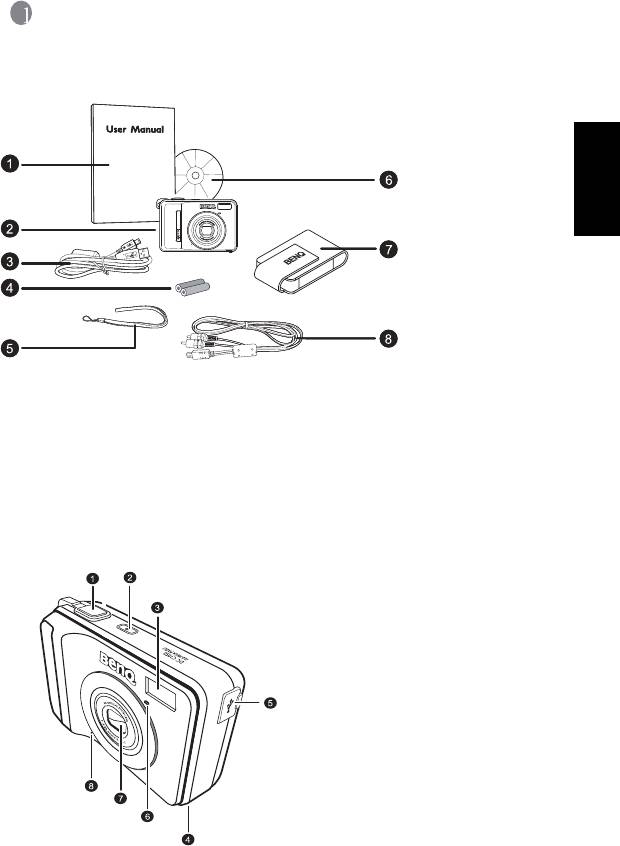
1 Включение камеры
1.1 Проверка содержимого упаковки
Аккуратно распакуйте коробку с комплектом оборудования и убедитесь в наличии в
ней следующих элементов.
1. Руководство
пользователя
2. Цифровая камера
3. Кабель USB
4. AA (алкалиновые)
батареи
5. Ремень
6. Диск CD-ROM с
Русский
программным
обеспечением
7. Сумка
8. Кабель AV (аудио-
видео)
• В случае отсутствия каких-либо элементов, либо если элементы содержат признаки
повреждения, незамедлительно обратитесь к вашему дилеру. Храните упаковку на
случай необходимости транспортировки камеры для проведения операций по
обслуживанию.
• Комплектующие могут отличаться в зависимости от места продажи.
• Все электронные принадлежности (такие как, кабель USB, AV-кабель, блок питания,
зарядное устройство, и батарея) предназначены для использования только с
цифровой камерой. Не используйте их с другими цифровыми камерами с целью
предотвращения их повреждения.
1.2 Компоненты камеры
1.2.1 Вид спереди
1. Кнопки заслонки
2. Кнопка питания
3. Встроенная вспышка
4. Динамик
5. Терминал PC (USB) / AV-выхода
6. Световой индикатор
автоматического пуска
7. Объектив
8. Микрофон
Включение камеры 1
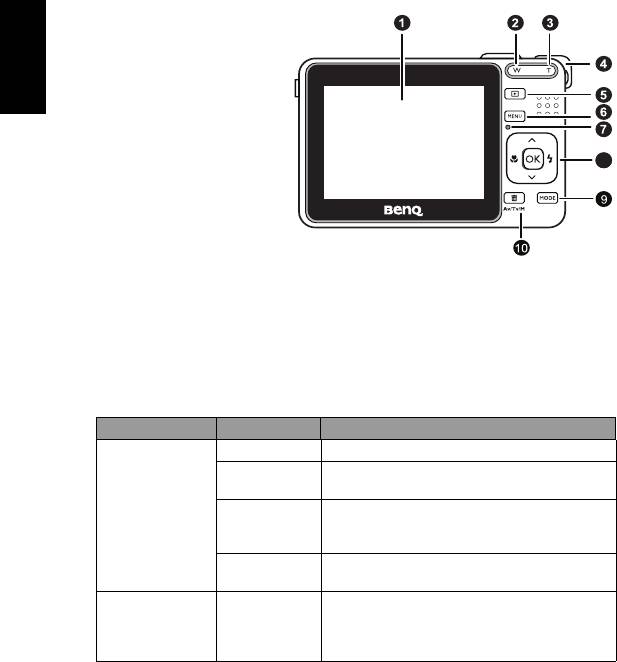
• Если после непреднамеренного выключения объектив камеры BenQ остался
выдвинутым, просто замените батареи новыми и включите камеру снова.
Никогда не задвигайте объектив вручную, так как это приведет к повреждению
камеры и аннулированию гарантии BenQ.
1.2.2 Вид сзади
Русский
1. LCD-монитор
2. W
Уменьше ни е масштаба
либо свертываение
изображение в
пиктограмму
3. T
Увеличение масштаба
4. Петля для ремня
5. Режим REC (Запись) либо
PLAY (Воспроизведение)
6. Меню
88
7. Световой индикатор
статуса
8. Навигатор –
четырехмаршрутный
контроль и OK
9. Режим сцены
10. Приоритет Апертуры
Av/Tv/M, приоритет Спуска
или Ручной в режиме
ЗАПИСЬ, либо Удалить
изображение/видео в
режиме
ВОСПРОИЗВЕДЕНИЕ
1.2.3 Световые индикаторы
Индикатор Состояние Описание
Свет отсутстует Цифровая камера выключается
Постоянный
Цифровая камера готова к приему изображений
зеленый
либо записи видео-клипов
Световой
Мигающий
Цифровая камера включается, фокусирование
индикатор статуса
зеленый
невозможно, либо камера находится в режиме
энергосбережения.
Мигающий
Камера/вспышка заряжается, либо идет
красный
связь/передача данных через USB.
Световой
Мигающий
Активируется функция автоматического пуска
индикатор
красный
автоматического
пуска
Включение камеры2
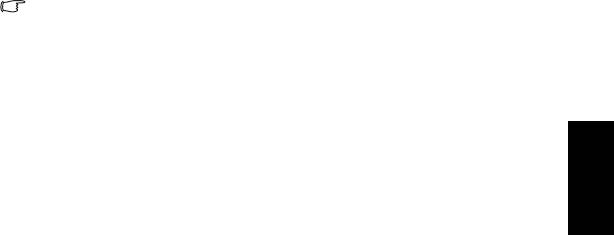
• Нагревание камеры в процессе работы является нормальным явлением, поскольку
корпус камеры проводит тепло.
• Дисплей LCD данной камеры произведен по сложнейшей технологии, и более
99.99% его пикселей соответствуют стандартным спецификациям. Тем не менее,
существует вероятность того, что менее 0.01% пикселей дисплея LCD могут иметь
световые пятна или необычные цвета. Это является нормальным явлением и
не
означает некорректное функционирование дисплея, а также не влияет на снимки,
которые вы делаете с помощью камеры.
Русский
Включение камеры 3
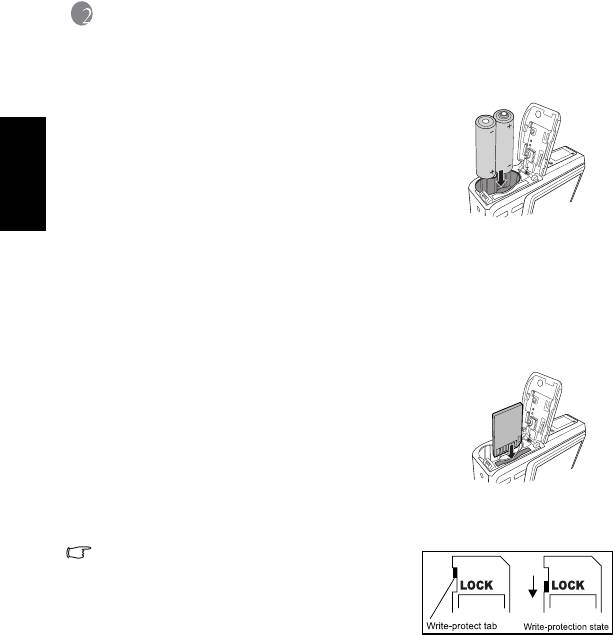
Ðóêîâîäñòâî ïîëüçîâàòåëÿ BenQ DC 5530
2 Подготовка камеры к работе
2.1 Установка батарей
Для включения камеры можно использовать две
батареи типа АА. Перед установкой или извлечением
Русский
батарей убедитесь в том, что питание цифровой
камеры отключено.
Для того чтобы установить батареи:
1. Убедите сь в том, что камера выключена.
2. Откройте крышку батарейного отсека.
3. Ус т ан о в ит е батареи надлежащим образом, как
показано на рисунке.
4. Закройте крышку батарейного отсека
.
Для того чтобы извлечь батареи:
1. Убедите сь в том, что камера выключена.
2. Расположите камеру батарейным отсеком вверх, затем откройте батарейный отсек.
3. Извлеките батареи.
2.2 Установка и извлечение карты памяти SD
На камеры установлена внутренняя память объема,
позволяющая записывать видеоклипы и выполнять
фотосъемку. Объем памяти можно также расширить
при помощи дополнительной карты памяти SD (Secure
Digital), для того чтобы хранить большее число файлов.
1. Перед установкой или извлечением карты памяти
всегда проверяйте, что камера выключена.
2. Ус т ан о в ит е карту памяти SD надлежащим образом,
как показано на рисунке.
3. Закройте крышку отсека батареи и карты памяти SD.
Перед извлечением карты памяти SD, убедитесь в том, что камера выключена.
Слегка нажмите на край карты памяти и она выдвинется из камеры.
• Обязательно отформатируйте в данной камере
карту памяти SD перед первым использованием
карты.
• Для предотвращения случайного удаления
ценных данных с карты памяти SD можно
передвинуть переключатель защиты от записи
(на торце карты памяти SD) в положение “LOCK”.
• Для сохранения, редактирования и удаления данных с карты необходимо снять
защиту от записи.
• Поддерживаются карты памяти SD следующих размеров: 64 MB, 128 MB, 256 MB, 512
MB, 1 GB, 2GB а также 4GB SDHC. Камера совместима с картами памяти SD
производства компаний Panasonic, Toshiba и Sandisk. Для получения информации о
приобретении обратитесь к вашему местному дилеру.
Подготовка камеры к работе4
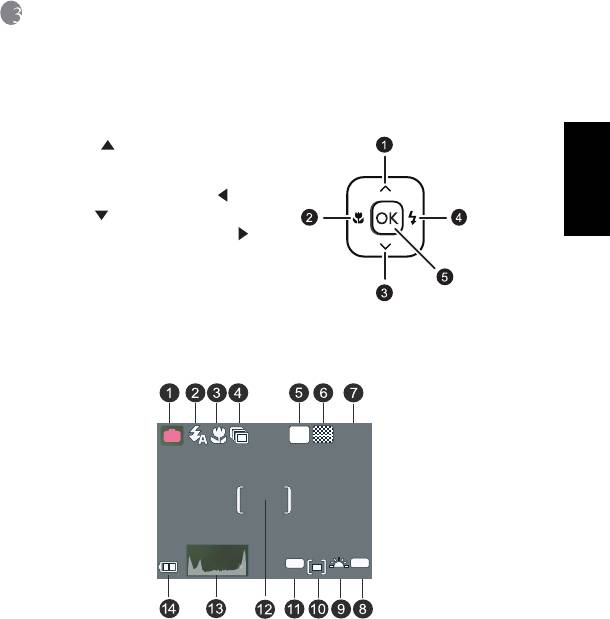
3 Использование камеры
3.1 Навигатор
Вы можете использовать Навигатор посредством четырехмаршрутного средства
управления и кнопки
OK
для доступа к различным средствам управления вашей камеры.
1. Вверх либо Play
(Воспроизведение) (только для
видеовоспроизведения)
2. Режим фокуса либо влево
3. Вниз
Русский
4. Режим вспышки либо вправо
5. OK
3.2 Информация по LCD-монитору (Режим REC (Запись))
ISO
1. Режим сцены 8. ISO
2. Вспышка 9. Баланс белого
3. Макро 10. Измерение
4. Автоматический таймер/Вспышка 11. Компенсация EV
5. Разрешение 12. Область фокуса
6. Качество 13. Гистограмма
7. Осталось снимков 14. Батарея
Использование камеры 5
100
EV
-1. 0
A
9999
9999
P
10M
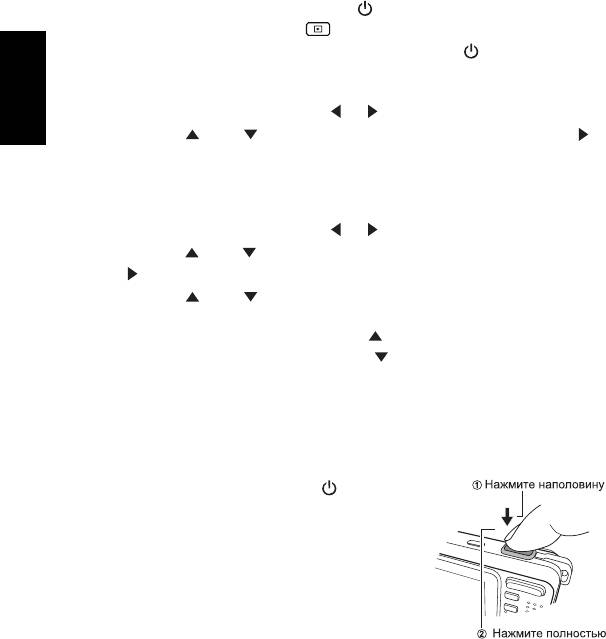
3.3 Начало работы
3.3.1 Включение/выключение питания
• Нажмите кнопку и удерживайте ее [ ], пока цифровая камера не включится.
Или можно нажать кнопку [ ], когда камера выключена, чтобы включить ее.
Русский
• Для выключения питания повторно нажмите кнопку [].
3.3.2 Выбор языка экрана
1. Нажмите МЕНЮ, а затем нажмите [] / [] чтобы перейти в меню установок.
2. Нажмите [] или [], чтобы перейти во вкладку
Язык, а затем нажмите []
или
OK, чтобы выбрать нужный язык.
3. Нажмите
OK.
3.3.3 Установка даты и времени
1. Нажмите МЕНЮ, а затем нажмите [] / [] чтобы перейти в меню установок.
2. Нажмите [] или [], чтобы перейти во вкладку
Дата и Время, а затем нажмите
[] или
OK.
3. Нажмите [] или [], чтобы выбрать поля «Год», «Месяц», «День», «Время» и
«Формат».
• Чтобы увеличить значение, нажмите [].
• Чтобы уменьшить значение, нажмите [].
• Время отображается в 24-часовом формате.
4. Нажмите
OK.
3.3.4 Режим снимка
3.3.4.1 Начало работы с захватом изображений
1. Нажмите и удерживайте кнопку [] в течение
более одной секунды для включения камеры.
2. Зафиксируйте изображение на LCD-мониторе в
Режиме снимка.
3. Переведите кнопку спуска вниз наполовину (1),
поесле чего переведите ее вниз полностью (2).
• Перевод кнопки спуска вниз наполовину
приводит к автоматической фокусировке и
регулировке экспозиции.
• Фрейм в области фокуса становится зеленым,
когда камера фокусируется и определяется
экспозиция.
Использование камеры6
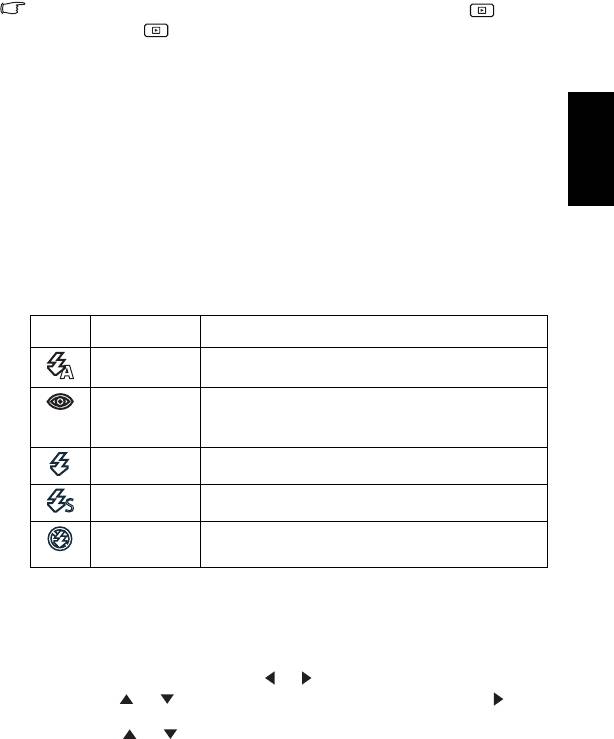
• Если фокус либо экспозиция являютя несоответствующими, фрейм фокуса
становится красным.
• Для просмотра последнего захваченного изображения нажмите кнопку .
Нажмите кнопку для возврата в режим снимка.
• LCD-монитор темнеет при ярком солнечном свете либо ярком ночном освещении. В
данном случае о некорректном функционировании речь не идет.
• Для предотвращеня искажений вашего изображения в процессе нажатия кнопки
спуска всегда держите камеру в устойчивом положении. Это особенно важно, когда
вы производите съемку в условиях слабого освещения, в которых ваша камера
может снижать скорость спуска для обеспечения соответствующего
экспозиционирования вашего изображения.
3.3.5 Использование вспышки
Вспышка предназначена не только для съемки объектов в условиях недостаточной
Русский
освещенности, но также для случаев, когда снимаемый объект находится в тени либо в
условиях подсветки. Нажатие кнопки вспышки позволяет перевести вашу камеру в
различные режимы вспышки. Вспышка не будет активироваться в условиях
непрерывной съемки либо записи фильма.
1. Включите питание и
переведите камеру в режим REC (Запись).
2. Нажатие кнопки вспышки приводит к изменению режим вспышки. Каждый раз
при нажатии кнопки вспышки иконка вспышки изменяется.
3. Нажмите кнопку спуска для съемки изображения.
Иконка Режим
Описание
вспышки
Автоматическая
Вспышка срабатывает автоматически, когда уловия
вспышка
съемки требуют дополнительного освещения.
Снижение
Вспышка «настраивает» глаза объекта к съемке, после
эффекта
чего вспыхивает повторно для фиксации фактического
«красных глаз»
изображения. Ваша камера определяет яркость объекта
и использует всыпшку только
в случае необходимости.
Принудительная
Выспышка срабатывает каждый раз при выполнении
вспышка
снимка в независимости от условий освещения.
Замедленная
Вспышка срабатывает с замедленной скоростью спуска.
синхронизация
Принудительное
Вспышка не работает даже в условиях затемнения.
отключение
вспышки
3.3.6 Использование автоматического спуска и срабатывание
Используйте автоматический спуск для установки задержки от времени нажатия
кнопки спуска до времени съемки изображения. Используйте срабатывание для записи
изображений, снимаемых в непрерывном режиме.
1. Включите питание и переведите камеру в режим Запись.
2. Нажмите
МЕНЮ, а затем нажмите [] / [] чтобы выбрать меню ЗАПИСЬ.
3. Нажмите [] / [] , чтобы выбрать режим драйвера, а затем нажмите [] или
кнопку
OK, чтобы запустить подменю.
4. Нажмите [ ] / [ ] , чтобы выбрать опцию, а затем нажмите кнопку
OK, чтобы
применить установку. Нажмите кнопку
МЕНЮ, чтобы закрыть меню, а затем –
кнопку спуска, чтобы сделать снимки.
Использование камеры 7
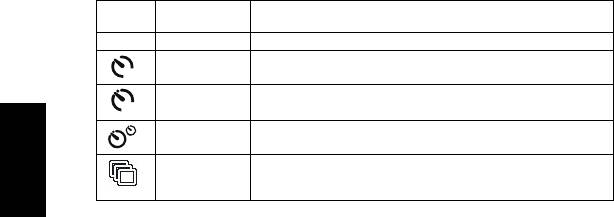
Иконка Режим
Описание
вспышки
— ВЫКЛ Запись единичного изображения.
2 сек. Спуск заслонки происходит с задержкой на 2 секунды.
2
10 сек. Спуск заслонки происходит с задержкой на 10 секунд.
10
Русский
Уд в З а п и с ь двух
изгбражений при съемке после нажатия кнопки
спуска заслонки с временными параметрами 10 и 12 секунд.
Срабатыв. Полностью нажмите кнопку спуска и удерживайте ее для
непрерывной съемки. Отпустите кнопку заслонки для
остановки съемки.
3.3.7 Использование функции масштаба
Ваша камера обладает комбинированными функциями оптического и цифрового
масштабирования, которые позволяют вам увеличивать либо отдалять объекты для
обеспечения более обширного угла съемки.
Оптическое масштабирование обеспечивается посредством механической регулировки
объектива камеры. Цифровое масштабирование увеличивает либо уменьшает
изображение посредством использования программных процессов.
1. Выполните установку параметров масштабирования и наведите камеру на объект.
2. Нажмите
кнопку масштабирования (W/T) для фиксации изображения.
[W]: уменьшение для съемки с широкого угла.
[T]: увеличение для телефотографической съемки.
• При нажатии кнопки масштабирования на LCD-мониторе появляется
соответствующая строка.
• Когда коэффициент оптического масштабирования установлен на максимум,
масштабирование временно приостанавливается. Повторно нажмите кнопку
[T]; камера автоматически переключится в режим цифрового масштабирования,
и процесс масштабирования продолжится.
• Вы
также можете использовать оптическое масштабирование при записи
фильмов.
3. Нажмите кнопку спуска для съемки изображения.
3.4 Опции меню
3.4.1 Изменение режима
В режиме REC (Запись) вы можете записывать изображения и голос. Также вы можете
использовать режим PLAY (Воспроизведение) для просмотра записи, удаления либо
редактирования изображений на LCD-мониторе.
3.4.1.1 Переключение между режимами REC (Запись) и PLAY
(Воспроизведение)
• В режиме REC (Запись) нажмите кнопку PLAY (Воспроизведение) для
переключения в режим PLAY (Воспроизведение).
• В режиме PLAY (Воспроизведение) нажмите кнопку PLAY (Воспроизведение)
либо кнопку MODE (Режим) для переключения в режим REC (Запись).
Использование камеры8
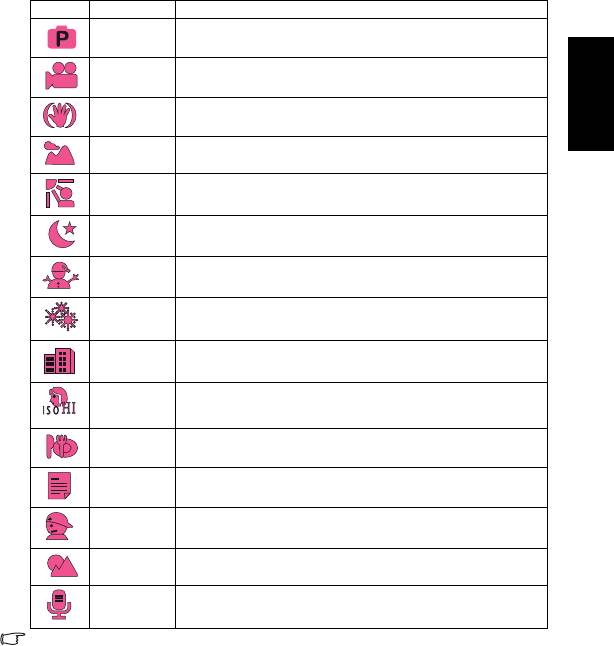
3.4.1.2 Выбор режима Сцены
1. Переведите камеру в режим REC (Запись).
2. Нажмите кнопку
Режим для отображения палитры режима сцены.
3. Мспользуйте четырехмаршрутное средство управления для выбора желаемого
режима, после чего нажмите кнопку
OK для подтверждения установки.
Иконка Режим Описание
Программа Камера производит установки, соответствующие условиям
съемки.
Фильм Для записи фильмов.
Shake-Free Сокращение искажений, обусловленных вибрацией камеры.
Русский
Пейзаж Используется для обширных сценических пейзажей.
Подсветка Съемка изображения с подсветкой посредством изменения
параметров измерения.
Ночь Съемка объекта в условиях, когда в виде фона выступает
ночной пейзаж.
Снег Используется для съемки изображений на пляже либо на
снегу.
Фейерверк Скорость спуска
снижается для захвата залпов фейерверка.
Здание Обеспечение четкости краев объекта.
Высокий
Фотосъемка людей на размытом фоне даже в условиях
портрет ISO
недостаточной освещенности. В данном режиме
устанавливается высокая чувствительность по ISO.
Пища Повышенная насыщенность, придающая изображаемым
продуктам большую аппетитность.
Текст Обеспечение контраста черного и белого.
Дети Фиксация кадра для съемки детей в движении.
Закат Активируйте красный тон
для записи изображений на закате.
Гол.запись Для записи аудио
• Чем выше значение ISO, тем более «зернистым» будет просматриваемое
изображение.
Использование камеры 9
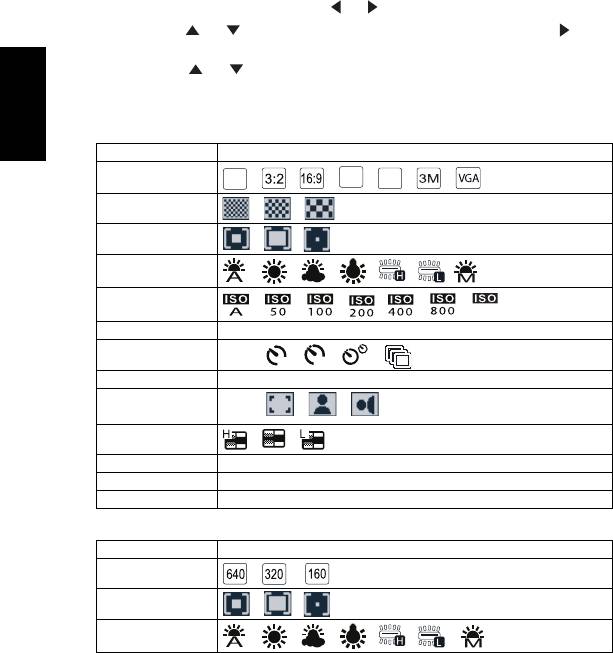
3.4.2 Использование меню
При отображении меню для выполнения желаемых установок используются
четырехмаршрутное средство управления и кнопка
OK.
1. Включите питание и переведите камеру в режим REC (Запись).
2. Нажмите
МЕНЮ, а затем нажмите [] / [] чтобы выбрать меню ЗАПИСЬ.
3. Нажмите [] / [], чтобы выбрать режим драйвера, а затем нажмите [ ] или
кнопку
OK, чтобы запустить подменю.
Русский
4. Нажмите [ ] / [ ], чтобы выбрать опцию, а затем нажмите кнопку
OK, чтобы
применить установку.
5. Нажмите кнопку
МЕНЮ, чтобы закрыть меню.
3.4.2.1 Список меню REC (Запись) (видеокадр)
Пункт меню Доступные установки
Разрешение
10M
8M
/ / / / / /
5M
Качество
/ /
Изм зкспз
/ /
Бал. белого
/ / / / / /
ISO
/ / / / / /
1000
Экспозиция -2.0 EV ~ +2.0 EV
Реж. драйва
Выкл / / / /
2
10
AEB Выкл / Вкл
Подсветка
Выкл / / /
Резкость
/ /
Эффект Обычное / B&W / Сепия / Негатив / Красный / Зеленый / Синий
Впеч. даты Выкл / Дата / Дата и время
Цифр. увл Выкл / Вкл
3.4.2.2 Список меню REC (Запись) (фильм)
Пункт меню Доступные установки
Размер фильма
/ /
Изм зкспз
/ /
Бал. белого
/ / / / / /
Использование камеры10
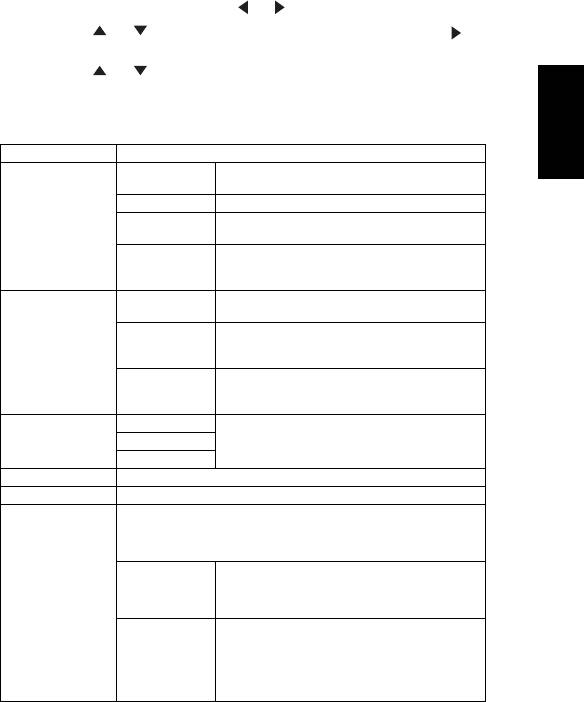
3.4.3 Меню установок
1. Включите питание и переведите питание в режим ЗАПИСЬ или
ВОСПРОИЗВЕДЕНИЕ.
2. Нажмите
МЕНЮ, а затем нажмите [] / [] чтобы выбрать меню установок.
3. Нажмите [ ] / [ ], чтобы выбрать элемент меню, а затем нажмите [] или
кнопку
OK, чтобы запустить подменю.
4. Нажмите [ ] / [ ], чтобы выбрать опцию, а затем нажмите кнопку
OK, чтобы
применить установку.
5. Нажмите кнопку
МЕНЮ, чтобы закрыть меню.
3.4.3.1 Список меню установок
Пункт меню Функции
Русский
Звуки [Затвор] Включается либо отключается звук
заслонки
[Звук при вкл.] Устанавливается тип звука запуска.
[Сигнал бип] Включается либо отключается звук
функционирования
[Обьем] Регулируется громкость звука заслонки,
запуска, звукового сигнала и
воспроизведения.
Автопросмотр [Выкл] Зафиксированное изображение не будет
автоматически отображаться после съемки.
[3 сек.] Зафиксированное изображение будет
автоматически отображаться после
съемки
в течение 3 секунд.
[5 сек.] Зафиксированное изображение будет
автоматически отображаться после съемки
в течение 5 секунд.
Энергосбере.
[1 мин.] В целях энергосбережения камера
автоматически отключается на
[3 мин.]
определенный период времени.
[5 мин.]
Дата и время Установка даты и времени.
Язык Выбор языка для отображения меню и прочей информации.
Номер файла Используйте данную функцию, если камера сталкивается с
ошибкой “Невозможно создать папку” , либо если вы хотите
начать заново нумерацию, например, после удаления
всех
файлов.
[Серия] Сохранение номера последнего
использованного файла в независимости от
удаления файлов либо вставки новой карты
памяти.
[Сброс] Сброс нумерации файлов каждый раз при
замене карты памяти. Сброс нумерации
файлов является целесообразным с точки
зрения предовращения дублирования имен
файлов при загрузке изображений на
компьютер.
Использование камеры 11
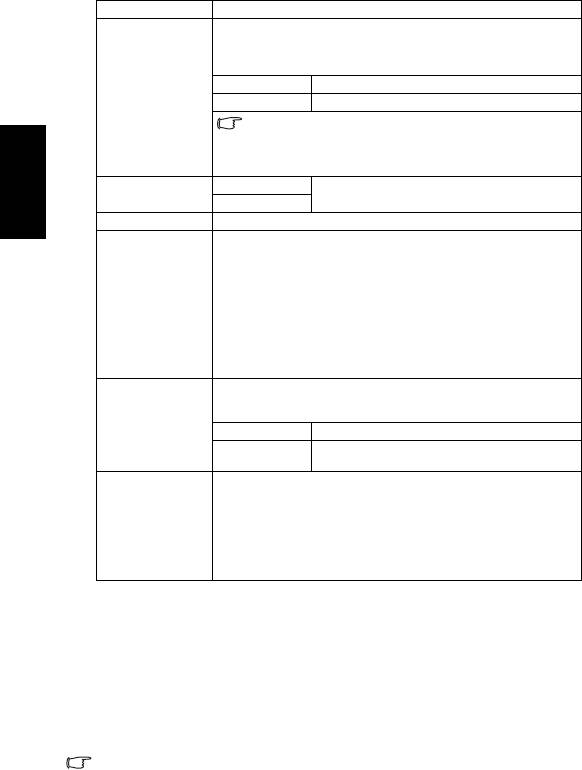
Пункт
меню Функции
ТВ-выход Вы можете просматривать изображения на телевизоре с
помощью предоставляемого кабеля AV. ТВ-выход должен
быть установлен в режим NTSC либо PAL в зависимости от
региона вашего проживания.
[NTSC] Америка, Япония, Тайвань и др.
[PAL] Европа, Океания и др.
ТВ-выход должен быть установлен в режим NTSC либо
Русский
PAL в зависимости от региона вашего проживания. Для
получения подробной информации о том, какую систему
необходимо использовать, обратитесь к местным властям.
USB [Компьютер] Ус т а н о в к а режима USB для подключения
камеры к принтеру либо компьютеру.
[Принтер]
Заставка Установка записанного изображения в виде заставки.
Формат Для удаления всех данных, хранящихся на карте памяти,
если вы используете такую карту, либо удаление всех
данных,
хранящихся во внутренней памяти, в случае если
карта памяти не вставлена.
Появляется сообщение “Занято...пожалуйста, ждите”, а
карта памяти начинает форматирование.
По окончании форматирования появляется сообщение
“Завершено”.
Будут удалены все данные, включая защищенные файлы.
Перед форматированием выполните загрузку ценных для
васфайлов на компьютер.
Тип аккумл. Для обеспечения корректного отображения камерой
уровня
заряда батареи, установите тип батареи для соответствия
используемым аккумуляторным батареям.
[Щелочной] При использовании алкалиновых батарей
[NiMH] При использовании никельметалгибридных
батарей (NiMH)
Сброс. все Производится полный сброс всего меню параметров
функционирования кнопки на значения по умолчанию.
После полного сброса не изменяются следующие
установки:
Ус т а н о в ка даты и времени
Ус т а н о в ка языка
Ус т а н о в ка ТВ-выхода
Тип батареи
3.5 Запись фильма
1. Включите питание и переведите камеру в режим Movie (Фильм).
2. Скомпонуйте объект на мониторе.
• Наметьте область фокуса для снимаемого объекта.
• На LCD-мониторе будет отображаться доступное время записи
3. Начало записи.
• Нажмите кнопку заслонки для начала записи.
• Используйте кнопку масштабирования для регулировки размера изображения.
• Баланс белого устанавливается и фиксируется на параметрах
первого кадра.
• В процессе нажатия кнопки масштабирования запись звуаа невозможна.
• При записи фильма вы можете использовать оптическое масштабирование.
4. Завершение записи.
Использование камеры12
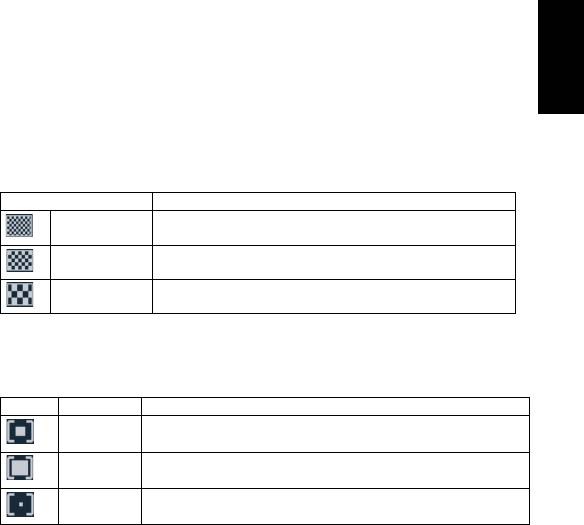
• Нажмите кнопку заслонки для завершения записи.
• Камера автоматически завершит запись по достижении предела памяти.
3.6 Запись аудиоклипов
1. Включите питание и переведите камеру в режим Voice REC (Запись голоса).
2. Нажмите кнопку заслонки для начала записи.
• Голо с а записываются посредством микрофона камеры. В процессе записи
избегайте прикасаться к микрофону.
3. Нажмите кнопку заслонки повторно для завершения записи.
• Камера автоматически завершит запись по достижении предела памяти.
Русский
3.7 Прочие функции записи
3.7.1 Установка качества
Компрессия Цель
Оч. высок Съемка изображений с повышенным качеством
Высокое Съемка изображений с нормальным качеством
Обычное Съемка дополнительных изображений
3.7.2 Установка параметров измерения
Камера предоставляет 3 различных опции измерения освещенности.
Иконка Режим Описание
Центр Свет измеряется на основании целого экрана съемки, но при
этом больший приоритет отдается значениям в районе центра.
Мульт зам Выбор экспозиции на основании показаний из множества точек
в области объекта
Точеч зам Выбор
экспозиции на основании единичного показания,
взятого из центра изображения.
Использование камеры 13
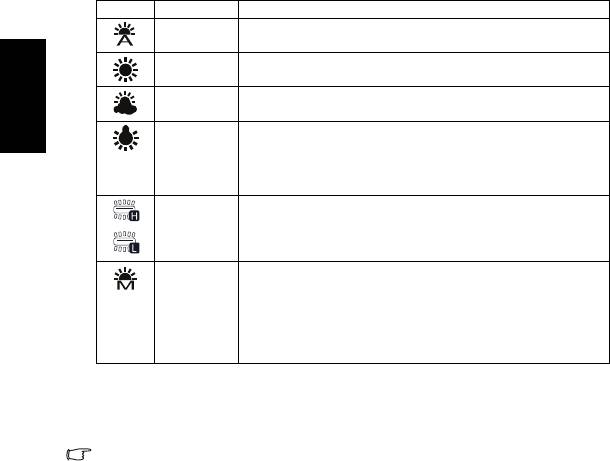
3.7.3 Установка баланса белого
Регулировка баланса белого для обеспечения соответствия различным источникам
света; сюда, в частности, входят солнечный свет, лампы накаливания (вольфрамовые),
а также флуоресцентное освещение.
Иконка Режим Описание
Авто Автоматическая корректировка баланса белого. Идеальна
для фотографий общего плана.
Русский
Дневн. свет Настройка на условия яркого солнечного света, либо
условия естественного дневного освещения.
Облачно Настройка на условия облачности либо сумерек.
Иск.освеще Настройка
на условия нормального освещения помещений
лампами накаливания. Корректировка оранжевого тона для
бытовых ламп. Идеальна для съемки в помещениях,
освещаемых лампами накаливания либо галогенными
лампами, без использования вспышки.
Флуор._В
Настройка на условия флуоресцентного освещения
Флуор._Н
Корректировка зеленого тона флуоресцентного освещения.
Идеальна для съемки в помещениях, освещаемых
флуоресцентными лампами, без использования
вспышки.
SH1
Для более точной регулировки, либо при невозможности
(Пользовате
определения источника света. После выделения данной
льский)
опции нажмите кнопку заслонки для входа в режим
[Пользов. баланс белого]. Затем наведите камеру на какой-
либо белый объект (например, на лист бумаги), взяв его за
номинал, и вновь нажмите кнопку заслонки. Затем нажмите
кнопку
OK для подтверждения пользовательской установки.
3.7.4 Установка ISO
При начальных установках чувствительность ISO автоматически устанавливается в
соответствии с яркостью объекта.
• Более высокое значение ISO увеличивает искажение объекта. Для получения четких
изображений используйте максимально низкое значение ISO.
3.7.5 Установка экспозиции
Ус т а н о в и т е значение экспозиции вручную для компесации условий необычного
освещения, таких как косвенное освещение в помещениях, темный фон либо сильная
подсветка.
3.7.6 Установка AEB
Ус т а н о в к а автоматических параметров экспозиции (auto exposure bracketing - AEB) для
съемки 3 последовательных изображений, с различными установками экспозиции для
каждого изображения: корректная экспозиция, недостаточная экспозиция, чрезмерная
экспозиция.
Использование камеры14
- 1
- 2










